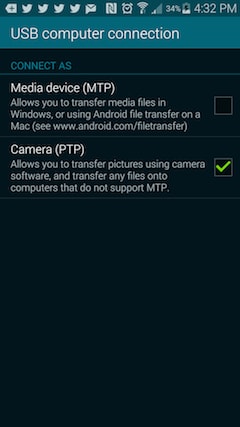將照片從三星傳輸到 Mac 的 3 種方法
如果你曾經嘗試過 將三星連接到 Mac,您知道您不能簡單地將 Samsung Galaxy 連接到 Mac 並開始傳輸照片。 這是因為,作為 Android 設備的 Galaxy 無法直接與 Mac 進行通信。 Android 設備通常會更好地與 PC 通信。 但這並不意味著它是不可能的,遠非如此。
本文將與您分享一些簡單的方法,您可以 將照片從三星傳輸到 Mac,尤其是三星 S20.
- 第 1 部分。 如何將照片從三星 S20 傳輸到 Mac 在 1 單擊
- 第 2 部分。使用圖像捕捉應用程序將照片從三星 S20 傳輸到 Mac USB 電纜
- 第 3 部分。使用 Laplink Sync 將照片從三星 S20 傳輸到 Mac
第 1 部分。 如何將照片從三星 S20 傳輸到 Mac 在 1 單擊
如果您的目標是盡可能快地傳輸照片而不會發生任何意外,那麼您最好的選擇是 DrFoneTool – 電話管理器 (Android). 這是因為該程序旨在讓您可以非常輕鬆地將數據從任何設備(包括三星 S20 設備)移動到您的 Mac。 您只需單擊一下即可完成,我們將很快向您展示。 但在我們開始之前,讓我們看一下使該程序成為您理想解決方案的一些功能。

DrFoneTool – 電話管理器 (Android)
輕鬆將照片從三星 S20 傳輸到 Mac!
- 在Android和計算機之間傳輸文件,包括聯繫人,照片,音樂,SMS等。
- 管理,導出/導入您的音樂,照片,視頻,聯繫人,短信,應用程序等。
- 將 iTunes 傳輸到 Android(反之亦然)。
- 在計算機上管理您的 Android 設備。
- 與Android 10.0完全兼容。
以下是如何使用 DrFoneTool – 電話管理器 (Android) 將您的照片從三星 Galaxy S20 獲取到您的 Mac。
步驟 1. 下載該程序並將其安裝到您的計算機上。 打開它並單擊“電話管理器”。 然後使用 USB 數據線將您的三星手機連接到計算機。

步驟 2。 在傳輸的主窗口中,單擊將設備照片傳輸到 Mac。 這將幫助您一鍵將三星手機上的所有照片傳輸到 Mac。

如果您想有選擇地將照片從三星傳輸到 Mac,請轉到照片選項卡。 在這裡,您可以預覽和選擇您喜歡的照片並將它們輕鬆導出到您的 Mac。

第 3 部分。使用 Laplink Sync 將照片從三星 S20 傳輸到 Mac
您還可以通過其他方式將設備上的照片同步到 Mac。 這些應用程序與 MobileTrans 類似,旨在讓您輕鬆在 Android 和 Mac 之間移動數據。 雖然市場上有很多,但沒有多少會提供與 MobileTrans 相同的服務,並且他們會要求您在傳輸照片之前購買訂閱。
它快速、易於訪問,並允許用戶通過 USB 電纜將 Android 設備上的所有照片傳輸到 Mac 或使用 Laplink Sync – 一個應用程序。 您可以在三星和 Mac 上安裝 Laplink 同步,從而可以無線傳輸數據。 它不需要電纜,您可以隨意傳輸視頻和照片。

底線是,如果您想要一種快速、簡單且可靠的方式,不僅可以將照片,還可以將任何其他類型的數據從三星 Galaxy S20 傳輸到 Mac, DrFoneTool – 電話管理器 (Android) 是您應該選擇的唯一解決方案。 原因很簡單,與我們上面強調的其他選項不同,該過程不可能失敗。 DrFoneTool – 電話管理器 (Android) 將在您每次使用時成功傳輸您的照片或任何其他類型的數據。